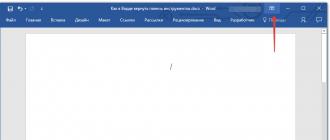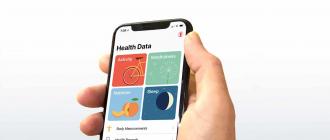Шаг за шагом Samsung копирует чуть ли не каждое действие своего основного конкурента - американской корпорации Apple. Стоит Apple запустить какую-то новую функцию, как корейцы ловко копируют ее и предлагают уже своим поклонникам. Так же произошло и в случае с платежной системой. Samsung Pay - это прямой аналог Apple Pay, с небольшими изменениями, которые, кстати, могут понравиться российским пользователям. Итак, разбираемся. Что же такое Samsung Pay? Как пользоваться Samsung Pay в России? И безопасно ли это?
Системные требования
Перед тем как бежать подключать Samsung Pay, убедитесь, что ваш смартфон готов к работе с этой технологией. Для работы с цифровой платежной системой требуется специализированный чип, которым оснащены далеко не все гаджеты Samsung.
Если у вас в руках сейчас один из телефонов, указанных ниже, то можете смело подключить Samsung Pay.
- Samsung S8.
- Samsung S7.
- Samsung S6 (есть ограничения на работу с терминалами).
- Samsung Note 5.
- Samsung Gear.
Банки
Итак, если телефон подходит для работы с новой платежной системой, считайте полдела сделано, теперь нужно убедиться в том, что ваш банк сотрудничает с Samsung Pay. Для этого придется ознакомиться с полным списком банков и условий их поддержки на официальном сайте компании Samsung. Даже если вашего банка там нет, то, скорее всего, в ближайшее время он там появится, так как новые банки и электронные кошельки с большим энтузиазмом смотрят на новую платежную систему.
Важно отметить, что список поддерживаемых банков внушительный, там есть все от ультра-прогрессивного банка "Тинькофф" до государственного старичка Сбербанка.

Как пользоваться Samsung Pay: прикрепляем карту
Раз уж и телефон и банк поддерживают новую технологию, то пора перейти к ее первоначальной настройке.
- Для начала установите защиту на ваш телефон. Это может быть код-пароль или (они будут необходимо для подтверждения каждого платежа, поэтому лучше выбрать второй вариант).
- Скачайте приложение Samsung Pay, если его нет на вашем телефоне.
- Нажмите на кнопку "Прикрепить карту" и отсканируйте ее с помощью камеры смартфона. Затем вручную введите оставшиеся данные (CVV, например).
- Пройдите проверку банка с помощью СМС-кода, который он вам вышлет (в некоторых случаях может потребоваться звонок в банк или личное присутствие).
- Дальше опционально, но если захотите, то можете добавить электронную подпись, вдруг пригодится.
На этом все, добавление карты закончено, можно смело двигаться дальше, к покупкам. Настройка заняла у нас каких-то 5 минут.
Оплачиваем покупки
Как пользоваться Samsung Pay теперь, после настройки? Начинается самое интересное - покупки. По принципу работы платежная система мало чем отличается от обычной банковской карты. Просто берем смартфон, прикладываем его к терминалу, прикладываем палец к дактилоскопическому сенсору и ждем подтверждения. На этом все. Оплата совершена. Многие пользователи задаются вопросом о том, как пользоваться Samsung Pay в метро. Тут все так же просто. Главное - найти подходящий терминал (они обычно расположены справа от всех остальных).

Интересно, что телефоны Samsung могут работать не только с продвинутыми NFC-терминалами, но и с устаревшими моделями, которые работают только с магнитной лентой. Собственная разработка компании позволяет создавать особое магнитное поле между терминалом и телефоном, имитирующее классические банковские карты. Работает безотказно. Терминалы легко обманываются такой уловкой и оплата проходит успешно. Это значит, что вы можете расплачиваться своим смартфоном везде. Оплату можно производить с помощью последней модели умных часов от Samsung. Кстати, многие говорят о комиссии за платежи, но на самом деле никакой комиссии для пользователей не существуют, ее берет на себя Samsung.
Безопасность платежей
Появление новой технологии сильно взволновало пользователей и банки, ведь на кону могут быть большие суммы, и компании, предлагающие такие услуги, должны обезопасить банковских клиентов. Благо, об этом корейцы тоже позаботились.
Ваши платежи защищены по всем фронтам:
- Во-первых, во время транзакции ваши персональные данные остаются в телефоне и не передаются терминалу. Терминал получает лишь случайный набор цифр, которого достаточно для того, чтобы тот обратился к банку и подтвердил платеж. Такой принцип работы называется токенизацией.
- Во-вторых, каждая покупка должна быть подтверждена с помощью вашего отпечатка пальца, который невозможно подделать и использовать где-то еще.
- В-третьих, в телефонах Samsung установлена активная защита от вирусов и несанкционированных действий на телефоне. Это значит, что если система заподозрит, что она была подвергнута взлому, то она автоматически удалит все банковские данные, включая номера карт, историю платежей и так далее.

Возможные проблемы
Проблемы в работе платежной системы - редкость, но они все же есть, и многие пользователи с ними столкнулись.
- Первая проблема - необновленное программное обеспечение. Многие смартфоны работают на старых версиях Android или на его взломанных сборках. Пока вы не поставите самую свежую официальную прошивку, платежная система не заработает.
- Вторая проблема - многие владельцы телефонов не имеют учетной записи. Перед тем как пользоваться Samsung Pay на смартфоне, необходимо эту учетную запись создать. Для этого нужно открыть настройки телефона и выбрать подменю "Учетные записи". Там вам будет предложено пройти короткую регистрацию, после которой вы сможете пользоваться всеми сервисами компании.
- Третья проблема - поврежденный NFC-чип. Да, бывает и такое. Иногда NFC-модуль смартфона просто не работает должным образом, а посему подлежит замене. С такой проблемой необходимо обращаться в сервисный центр.

Впечатления, отзывы, скидки
Samsung удалось создать большой резонанс среди потребителей. Новинку бросились тестировать все кому не лень. Многие вовсе решили попробовать новую платежную систему только из-за того, что компания организовала аукцион невиданной щедрости и заставила многие компании предоставить пользователям платежной системы скидки. На подобный шаг пошли даже в администрации Москвы. Все лето проезд в метро стоит вдвое дешевле, если вы производите оплату с помощью Samsung Pay. Причем это только начало.
В Америке Samsung уже запустили новую систему бонусов. Каждая покупка, совершенная с помощью их фирменной платежной системы, начисляет на виртуальный счет пользователя некий аналог кэшбека, который в дальнейшем можно будет тратить на различные товары из магазина Samsung. Что именно будет продавать компания, пока неизвестно, но у корейцев достаточно много денег, чтобы привлечь крупных партнеров.

Вместо заключения
Что мы имеем в итоге? Простой и безопасный кошелек прямо в вашем телефоне. Так, IT-компании вновь доказали, что они могут изменить нашу жизнь. Каждый аспект жизни. Теперь, когда вы знаете как правильно пользоваться Samsung Pay, настало самое время опробовать систему в деле.
- Работает с любыми терминалами, независимо от наличия NFC-чипа.
- На выбор пользвателя несколько способов подтверждения платежей.
- Бонусы, акции и потенциальная система кэшбека.
Минусы платежной системы:
- Работает только на официальной прошивке.
- Количество смартфонов, поддерживающих технологию, не впечатляет.
Забыл пароль Samsung Pay - что делать и как восстановить доступ
Смартфоны южнокорейского гиганта пользуются большой популярностью в России, поэтому система бесконтактных платежей, связанная с этими телефонами, получает все большее распространение. Проблема с оплатой может возникнуть в случаях, если пользователь забыл пароль Samsung Pay. Его можно восстановить несколькими способами.
Что такое Samsung Pay
Технологии бесконтактных платежей распространяются стремительно, поэтому каждый производитель смартфонов разрабатывает собственную платформу, позволяющую производить безналичную оплату с помощью привязанной к нему банковской карты.
Сервис Samsung Pay доступен на новых моделях смартфонов Galaxy, начиная с 6-ой версии, и Gear S3.
Последние разработки позволяют производить оплату на двух моделях платежных терминалов:
- Оборудованных системой PayPass или PayWave, в них платежи возможны благодаря встроенному в телефон Самсунг чипа NFC. Расшифровывается это новшество как «технология ближнего поля», она позволяет безопасно передавать зашифрованную информацию на расстоянии до 10 см.
- Для более старых моделей терминалов разработана система бесконтактной передачи MST, основанную на способности новых смартфонов имитировать магнитное поле по аналогии с пластиковой картой.
В России с системой Samsung Pay работают не все банки, узнать, возможно ли подключение карты конкретного банка к платежному сервису, можно на его официальном сайте.
Кроме того, данная технология доступна не для всех видов банковских карт: изначально привязать к Самсунг Пэй можно было только MasterCard, сейчас это возможно с некоторыми картами Visa. Вопрос о возможности работы с Маэстро и Мир остается открытым.
Система бесконтактных платежей обладает повышенной безопасностью благодаря собственной разработке производителя Samsung Knox. Благодаря ей смартфоны Самсунг защищены от несанкционированного взлома и атак хакеров. Данные о привязанной банковской карте помещаются в специальное хранилище, не связанное с операционной системой.
Невозможно воспользоваться этой информацией и мошенникам, укравшим смартфон, доступ к системе возможен только после сканирования отпечатка пальца.

Подключение
По умолчанию приложение Samsung Pay установлено на всех смартфонах, поддерживающих эту технологию, поэтому специально скачивать его не нужно.
Чтобы использовать все возможности платежной системы, владелец гаджета должен иметь учетную запись Самсунг, после ее создания на экране появляется значок Samsung Pay. Если этого не произошло, нужно попробовать обновить устройство.
- после запуска Самсунг Пэй требуется авторизация, ее можно провести тремя способами: при помощи отпечатка пальцев, введения цифрового пароля или цифровой подписи;
- далее следует привязать карту, нажав на ее иконку или кнопку «Добавить»;
- в открывшейся вкладке появится окно сканера, к которому можно поднести карту, и клавиатура для ручного ввода данных;
- после этого система требует принятия лицензионного соглашения, затем на телефон приходит смс с кодом активации.

Если активация сервиса не происходит в течение получаса, владелец смартфона должен обратиться в службу поддержки банка, чтобы выяснить причину возникших проблем и получить советы по их разрешению.
Восстановление пароля
Вопрос о том, как восстановить пароль Samsung Pay, возникает в случае, если при привязке карты пользователь выбирает только один способ идентификации – введение цифрового кода. В этом случае владельцы смартфонов часто обращаются в службу поддержки Самсунг с вопросами «Что делать, если я не помню введенный пин-код?», «Где взять новый пароль на Samsung Pay?» и тому подобное.
Техподдержка Самсунг отвечает однозначно: восстановить или изменить пароль платежной системы невозможно, эта функция недоступна исходя из политики безопасности компании.
Официальное руководство пользователя предлагает два способа решения проблемы:
- Сбросить все настройки Samsung Pay и удалить из него все данные о банковских картах. Это делается через диспетчер приложений, который находится в пункте Приложения основного меню. Для этого в диспетчере находится приложение Самсунг Пэй и выбирается опция «Очистить данные».
- Пройти процедуру регистрации в Samsung Pay еще раз. В этом случае потребуется заново ввести все данные о банковских картах.

Удалить данные из телефона можно также путем сброса настроек, но метод достаточно трудоемкий, потому что потом придется восстанавливать данные всех установленных в телефоне приложений и заново производить настройку фонов, звонков и других опций.
androidpays.ru
Как восстановить пароль самсунг пэй
Сбербанк подключит карты Visa и Мир к Apple Pay и Samsung Pay
Новым сервисом могут воспользоваться держатели карт Mastercard от Сбербанка. Еще раньше, с 29 сентября, в РФ заработал конкурент Apple Pay - система Samsung Pay, партнерами которой на начальном этапе стали Альфа-банк, «ВТБ 24», МТС, Райффайзенбанк, банк «Русский стандарт» и «Яндекс».
«Samsung Pay сейчас в работе. Я думаю, включим в ближайшее время его.
С Visa мы тоже в контакте. Я думаю, все карты и Visa, и карты «Мир» будут в конце концов подключены к этим системам», - сказал Греф журналистам в пятницу. Регистрация пользователя в сервисе РИА Клуб на сайте Ria.Ru и авторизация на других сайтах медиагруппы МИА «Россия сегодня» при помощи аккаунта или аккаунтов пользователя в социальных сетях обозначает согласие с данными правилами.
Samsung Pay
Заблокировать или удалить токены отдельно от карты можно через Альфа-Мобайл или через приложение SamsungPay.
В противном случае заблокируйте свою банковскую карту через колл-центр, Альфа-Клик или отделение Банка-все токены этой карты перестанут работать автоматически.
- Посмотреть в выписке операции по токенам (в комментариях к операции будет добавлено слово «SamsungPay»)
- Заблокировать/разблокировать токены отдельно от самой карты (в меню «Карты»)
- Посмотреть все токены, выпущенные к карте
У виртуальной карты нет ПИН-кода, поэтому расплачиваться токеном можно только там, где не требуется ПИН-код.
Сервис Samsung Pay в России, сравнение с Apple Pay и другими
Но вначале необходимо обрисовать банковский рынок России, чтобы вам было понятно, с кем и как будут работать эти системы.
Загляните в свой кошелек или карман, достаньте банковские карты и посчитайте, сколько их всегда находится с вами, а сколько еще отложено дома. Проделал эту нехитрую операцию, выяснил, что у меня с собой такие карточки: основная карта, на которой хранятся деньги, кредитная карта с выгодными кэшбэком по некоторым категориям (обе карты MasterCard), еще одна рублевая карта Visa, по которой также идет кэшбэк до 5% за любые покупки.
Это то, что у меня всегда в кармане. В поездках пользуюсь дополнительными картами к основному счету, они номинированы в долларах и евро, чтобы избежать конвертаций или уменьшить их до одной операции.
Что такое Samsung pay и как это работает?
Современные смартфоны Samsung позволяют оплатить покупки также, как вы оплачиваете их обычной банковской картой.
Для этого вам нужно добавить свою банковскую карту в сервис Самсунг Пэй на смартфоне. После этого вы сможете расплачиваться вашим смартфоном также, как и бесконтактной банковской картой. Для оплаты вам нужно: Вам не нужно просить у продавца специальный терминал или оповещать продавца, что вы будете платить телефоном.
Если терминал поддерживает бесконтактные платежи или магнитную ленту, то смело подносите телефон для оплаты. Подготовительных действий не требуется. Для подтверждения платежа можно использовать не только отпечаток пальца, но и заранее заданный PIN код.
Сбербанк готовится запустить сервис Samsung Pay
соответствие комментариев данным правилам после того, как комментарий был опубликован автором и стал доступен другим пользователям, а также до того, как комментарий стал доступен другим пользователям. не соответствует тематике страницы; пропагандирует ненависть, дискриминацию по расовому, этническому, половому, религиозному, социальному признакам, ущемляет права меньшинств; нарушает права несовершеннолетних, причиняет им вред в любой форме; содержит идеи экстремистского и террористического характера, призывает к насильственному изменению конституционного
Как настроить новый Samsung Galaxy S7
Следуйте инструкциям Может случиться так, что вы потеряете свой телефон. К счастью, у Android есть некоторые фишки для такой ситуации.
Galaxy S7 идет в продажу с установленным Android Device Manager. С помощью него вы можете отслеживать свой телефон в любой точке света - достаточно просто зайди на сайт и войти через свой google-аккаунт.
Также вы можете звонить, блокировать и стирать память телефона, находясь далеко от него. 1. Зажмите кнопку «Домой» 2. Выберите «Темы» 3.
Выберите одну из предложенных или выберите «Другие темы» 4. Выберите тему для просмотра 5. Нажмите кнопку загрузки Говоря о ненужном ПО, одна из самых надоедливых вещей - выскакивающая панель с последними новостями мира.
admpravokumskoe.ru
Забыл пароль от Samsung Galaxy? Выход есть!
У современных моделей Samsung Galaxy огромное количество возможностей сохранить безопасность данных пользователя. Тут тебе и датчик отпечатка пальца, и сканер радужки глаза, и пин-код, и графический ключ, и… еще много-много всякой всячины, которая защищает телефон.
Круто ли это? Несомненно. Однако, все кардинально меняется в тот момент, когда у пользователя начинаются проблемы с одной из этих позиций.
Забыли пин-код или графический ключ? Все, гаджет превращается в кирпич. Или нет?
На самом деле, даже из такой тяжелой ситуации всегда можно найти выход… Сейчас все расскажем, поехали!
Забыт код блокировки или графический ключ
Пожалуй, самая распространенная ситуация. Пользуешься себе устройством, разблокируешь его при помощи датчика отпечатка пальца… а потом условный Galaxy S9 взял и самостоятельно перезагрузился. И, надо же, требует какой-то пин-код!
А ты его вводил фиг знает когда и уже не помнишь! Что делать? Есть два варианта:

Казалось бы, нам этом все. А вот и нет:(
Даже при разблокировке через полный сброс настроек могут возникнуть проблемы. И имя этой проблеме - учетная запись Google.
Все дело в том, что если на Galaxy была введена учетка Google, то после сброса настроек вы можете увидеть вот такое вот сообщение:
Предпринята несанкционированная попытка сброса устройства до заводских настроек. Для подтверждения личности подключитесь к сети Wi-Fi или мобильной сети.

Итак, пользоваться устройством нельзя - для разблокировки требуется ввести логин и пароль от учетной записи Google.
И очень хорошо, если вы ее помните (знаете). А если нет и эти данные забыты? Тогда переходим к следующему подзаголовку…
Забыли логин и пароль от Google аккаунта на Samsung Galaxy
Скажем честно, ситуация практически безнадежная. Но отчаиваться не нужно - какие-то варианты разблокировки все-таки есть. Вот они:

Печально, но других способов заблокировать Galaxy нет. Вот таким вот образом две очень крупные компании (Samsung и Google) заботятся о нашей с вами безопасности.
Хорошо это или плохо? Наверное да, но только лишь до той поры, пока это не коснется лично тебя.
К сожалению, забыть пароль может каждый - от этого никто не застрахован:(
P.S.S. Говорят, что шансы на разблокировку повышаются, если поставить «лайк». Стоит попробовать!
topgalaxys.ru
Как разблокировать Samsung если забыл пароль?
Как разблокировать samsung если забыл пароль, графический ключ или отпечаток пальца? Когда мы покупаем новый телефон Samsung, нам нужно сначала установить некоторые необходимые вещи. Насколько я знаю, телефон Samsung предоставляет людям четыре вида защиты. Мы можем использовать эти модели для защиты конфиденциальности и безопасности данных. Мобильные телефоны можно назвать ближайшими друзьями. Мы всегда используем их для общения с друзьями, отправки и получения текстовых сообщений, фотографирования, просмотра в Интернете и т. Д. У нас есть похожая статья: Как сделать сброс Samsung до заводских настроек?
Мы почти постоянно используем телефоны. Телефон записывает нашу жизнь и сообщениях в тишине. Поэтому устанавливаем пароль, чтобы другие люди не просматривали наш телефон. Но вы когда-нибудь задумывались, что делать, если вы забыли свой пароль? Как обходить блокировку Samsung, графический ключ, пароль и отпечаток пальца, чтобы удалить их и перезагрузить телефон? Как разблокировать Samsung Galaxy пароль?
Как разблокировать Samsung помощью входа в Google?
Если вы не обновили свою прошивку до Android Lollipop (5.0), тогда есть более быстрый способ разблокировать графический ключ блокировки экрана. (только Android 4.4 и ниже)

1) Введите неправильный графический ключ экрана блокировки пять раз (не должно быть сложно, если вы не помните правильный)
2) Выберите «Забыли графический ключ»
3) Теперь вы можете ввести PIN-код резервного копирования или логин вашей учетной записи Google.
4) Введите либо PIN-код резервной копии, либо логин Google.
5) Теперь ваш телефон должен быть разблокирован.

Как разблокировать Samsung с помощью инструмента «Найти мой мобильный»
Это простой способ разблокировать устройство Samsung, если вы создали учетную запись Samsung и зарегистрировали ее заранее.

1) Зайдите в Samsung Find My Mobile .
2) Войдите в систему, используя свои данные для входа в систему Samsung.
3) На интерфейсе учетной записи Find My Mobile вы должны увидеть свой зарегистрированный телефон слева. Это говорит о том, что вы зарегистрированы в этой учетной записи.
4) На левой боковой панели выберите «Разблокировать экран».
5) Теперь выберите «Разблокировать» и подождите несколько секунд, пока процесс не завершится.
6) Вы должны получить окно с уведомлением о том, что ваш экран разблокирован.
7) Вот и все. Ваш телефон должен быть разблокирован.

Как разблокировать Samsung с помощью пользовательского восстановления?
(Требуется SD-карта). Этот метод предназначен для более продвинутых пользователей Android, которые знают, что означают термины «rooting» и «Пользовательское восстановление». Как говорится в названии, для этого вам потребуется любое индивидуальное восстановление, и на вашем телефоне должен быть слот для SD-карт.
Почему SD-карта? Ну, нам нужно перенести ZIP-файл на ваш телефон, и это обычно невозможно, если он заблокирован. Единственный способ – вставить SD-карту с файлом. К сожалению, слоты для карточек стали чем-то вроде редкой вещи в мире смартфонов, так что это будет работать только для некоторых людей.
Вот что вам нужно сделать:
1) Загрузите ZIP-файл Pattern Password Disable на свой компьютер и поместите его на SD-карту.
2) Вставьте SD-карту в телефон.
3) Перезагрузите телефон для восстановления.
4) Вспышка ZIP-файла на SD-карте.
5) Перезагрузите.
Ваш телефон должен загрузиться без заблокированного экрана. Если есть пароль или экран блокировки жестов, не паникуйте. Просто введите произвольный пароль или жест, и ваш телефон должен разблокироваться.
Как разблокировать Samsung проверенные способы разблокировки
 (Как разблокировать Samsung?)
(Как разблокировать Samsung?)Мы не тестировали их на всех устройствах или версиях Android, поэтому мы не можем обещать, что они будут работать у вас. Тем не менее, некоторым людям удалось снова получить доступ к своему телефону, и мы надеемся, что вы это сделаете.
Представлено:
1) Вызовите свой заблокированный телефон из другого.
2) Принять вызов и нажать кнопку «Назад» во время вызова
3) Это должно дать вам полный доступ к вашему телефону
4) Перейдите в настройки безопасности вашего телефона и попытайтесь удалить вывод или графический ключ. Для этого вам сначала нужно ввести текущий, который вы, очевидно, уже не знаете. Единственный способ – угадать и попробовать разные комбинации, пока вы не найдёте правильный. Если вы доберетесь до этого, вы можете отключить булавку или установить новую.
Представлено Zubairuddin Buriro (возможно, применимо только к телефонам LG):
Очень креативный метод Zubairuddin может помочь вам в случае, если у вас есть Wi-Fi соединение. Как упоминалось выше, этот метод может работать только на телефонах LG, поскольку он использует собственное приложение быстрой заметки LG.
1) Нажмите и удерживайте клавишу увеличения громкости, пока приложение Quick Memo не запустится.
2) Нарисуйте в нём что-то случайное.
3) Нажмите кнопку совместного доступа и выберите SmartShare.
4) Выбор SmartShare должен активировать Bluetooth и Wi-Fi вашего телефона (важно здесь Wifi).
5) Убедитесь, что вы близки к сети Wi-Fi, с которой вы подключаетесь к телефону.
Теперь вы снова в сети, и вы можете продолжить и попробовать все описанные выше методы, требующие подключения к данным.
Как разблокировать телефон Samsung без потери данных?
Когда у вас есть блокировка экрана, вы обнаружите, что вашу проблему легко решить.
Блокировка экрана Android Lock может помочь вам напрямую обойти экран блокировки Samsung. Включая графический ключ, PIN-код, пароль и отпечатки пальцев, что занимает до пяти минут. В дополнение к удалению пароля он не будет удалять какие-либо данные на телефоне, вам не нужно беспокоиться о том, что данные телефона будут потеряны. Что еще более важно, вам не нужно обладать передовыми навыками и знаниями, работа программного обеспечения очень проста.
Даже если вы молоды или стары, вы можете понять шаги и следовать инструкциям для работы. В настоящее время программное обеспечение может быть применено к серии Samsung Galaxy S / Note / Tab. Более того, вам не нужно беспокоиться о потере каких-либо данных, программа не повредит вашим телефонным данным.
Cкачать для Windows или Mac Os.
Шаг 1. Подключите телефон Samsung
Запустите программное обеспечение на своем компьютере и выберите «Блокировка экрана». Затем используйте USB-кабель для подключения телефона Samsung к компьютеру. На этом этапе интерфейс программы, как показано ниже, нажмите «Пуск».
 (Как разблокировать Samsung?)
(Как разблокировать Samsung?) (Как разблокировать Samsung?)
(Как разблокировать Samsung?)Шаг 2. Войдите в режим загрузки
Во-вторых, вам нужно вручную включить свой телефон для входа в режим загрузки. Конкретные шаги заключаются в следующем:1. Отключите телефон.
2.Нажмите и удерживайте кнопку «Уменьшение громкости» + «Домой» + «Питание» одновременно.
3. Нажмите «Уровень громкости», чтобы войти в режим загрузки.
 (Как разблокировать Samsung?)
(Как разблокировать Samsung?)Шаг 3. Загрузите пакет восстановления
Когда ваш телефон Samsung перейдет в режим загрузки, программа автоматически загрузит пакет восстановления, который займет у вас несколько минут, пожалуйста, подождите терпеливо.
 (Как разблокировать Samsung?)
(Как разблокировать Samsung?)Шаг 4. Снимите экран блокировки Samsung
Наконец, когда загрузка пакета восстановления завершена, программа начнет удалять блокировку экрана. Пожалуйста, будьте уверены, что этот процесс не потеряет никаких ваших данных. Когда этот процесс закончен, вы можете повторно использовать свой телефон без ввода пароля.
 (Как разблокировать Samsung?)
(Как разблокировать Samsung?)Как разблокировать Samsung с помощью Hard reset?
Другие способы смотрите ниже. На самом деле забыть пароль блокировки экрана на вашем телефоне Samsung – обычная вещь. Существует множество способов, которые помогут вам разблокировать пароли, графический ключ и любые другие PIN-коды вашего смартфона Samsung. Однако, если у вас действительно нет никакого способа, восстановление телефона Samsung сброс до завода также является хорошим выбором.
Шаг 1. Выключите телефон Samsung.
Шаг 2. Одновременно нажмите кнопки Home, Volume Up и Power, чтобы открыть меню восстановления.

Шаг 3. После входа в меню восстановления используйте кнопку уменьшения громкости для навигации, прокрутите до «стереть данные / сбросить заводские настройки» и используйте кнопку «Питание» для выбора.

Шаг 4. Прокрутите вниз до «да – удалите все пользовательские данные» с помощью кнопки уменьшения громкости, чтобы подтвердить удаление всех пользовательских данных и нажмите кнопку питания, чтобы выбрать.

Примечание. Будьте уверены, что вы не против удалить все данные на своем устройстве Samsung, это нельзя отменить.
Шаг 5. Если все сделано, все пользовательские данные, включая пароль, PIN-код, графический ключ и т. Д., Теперь будут удалены с вашего устройства Samsung, пожалуйста, подождите терпеливо, пока он не будет завершен.
Шаг 6. С помощью кнопки питания выберите «Перезагрузка системы сейчас», и ваш телефон Samsung перезагрузится автоматически.

Когда вы закончите вышеуказанные шаги, ваше устройство Samsung теперь будет как новое, приступайте к настройке. Если это будет сделано, теперь вы можете снова использовать свой телефон Samsung. Теперь вы можете установить PIN-код блокировки, графический ключ, пароль для своего телефона, но, пожалуйста, запомните его.
Кроме того, поскольку все личные данные были удалены, вы можете восстановить через резервную копию, созданный KiK, MobileTrans или другим инструментом резервного копирования, теперь вы можете восстановить резервную копию на телефоне Samsung.
kazizilkree.com
Какой стандартный пароль Samsung на телефоне?
Если вы забыли свой пароль Samsung, не волнуйтесь; вы можете восстановить код доступа, используя свою учетную запись gmail, или, как последняя попытка канавки, с помощью заводского сброса. Возможно вам поможет эта статья: Как восстановить Samsung если забыл пароль?
Используйте жесткий сброс как последний метод, который будет выполнен, только если вы на 100% уверены, что у вас нет учетной записи Gmail, связанной с вашим телефоном.
Как разблокировать пароль Samsung если его забыл?
Представлены несколько вариаций заводского пароля, на каждом смартфоне он свой. Если вы знаете ещё какие нибудь напишите его в комментариях.
Стандартный заводской пароль: 00000000 (8 нулей). Также 1234, 12345, 0000, 00000. Если не один не подходит вы можете его сбросить. Внимание все данные будут потеряны! (Кроме тех которые на SD-карте, если её вынуть). Для этого нужно вынуть сим-карту и после ввести: *2767*8451# (на некоторых моделях *2767*3855#) пароль скорей всего сброситься до 8 нулей.
Как восстановить забытый пароль через Gmail?
Этот метод будет работать только в том случае, если вы подключили свою учетную запись Gmail к телефону Samsung.
1) Прочтите всплывающее предупреждение. Ввод неправильного пароля пять раз на экране разблокировки вызовет всплывающее предупреждение. Система будет запрошена на 30 секунд. Нажмите «ОК».
2) Укажите, что вы забыли. Направляйте свой взгляд на параметры, отображаемые в нижней части экрана. Нажмите «Забыл графический ключ», «Забыл PIN-код» или «Забыл пароль». В зависимости от того, какой метод разблокировки вы использовали для защиты вашего телефона Samsung.

3) Войдите в свою учетную запись Gmail. Вам необходимо отправить свою идентификационную информацию Gmail, связанную с вашим телефоном Samsung. Введите свои имя пользователя и пароль Gmail в появившемся текстовом поле и нажмите кнопку «Войти».
4) Сбросьте пароль. После отправки правильного имени пользователя и пароля Gmail вам будет предложено сбросить пароль Samsung. Создайте новый пароль и нажмите «ОК» или «Продолжить». Повторно введите новый пароль Samsung и нажмите «ОК». Это должно позволить вам снова получить доступ к вашему телефону или планшету Samsung.
Как выполнить жесткий сброс пароля Samsung?
Для того чтобы удалить пароль Samsung, сначала выключите телефон. Просто нажмите и удерживайте кнопку питания в течение нескольких секунд. Перед выполнением Factory Reset помните, что в результате вы потеряете все данные на телефоне Samsung. Понимаете, Factory Reset в основном это восстановление программного обеспечения, и вернет ваш гаджет обратно в исходное состояние системы, удалив все файлы, сохраненные на нем.
Немного хороших новостей: Factory Reset не удалит данные, хранящиеся на вашей SIM-карте или карте Micro SD. Этот метод фактически не восстанавливает ваш пароль, но удаляет все данные пользователя, включая все установленные пароли или шаблоны безопасности, на памяти устройства, чтобы вы могли снова получить доступ к паролю Samsung.
Кнопки регулировки громкости находятся в левой части телефона, кнопка питания находится справа, а кнопка «Домой» находится в самом центре нижней части экрана.

1) Выключите телефон. Обычный способ нажатия кнопки питания не будет работать. Вместо этого удерживайте и одновременно нажимайте эти кнопки: Увеличение или уменьшение громкости + Питание + Домой.
2) При нажатии кнопки «Увеличение громкости» или «Уменьшение громкости» зависит от используемой вами вкладки Samsung. Пробуйте проб и ошибок с обеих кнопок.
3) Выберите, чтобы выполнить заводскую перезагрузку. На предыдущем шаге появится экран приветствия, в котором вы можете выбрать опцию «Протирать данные / заводская перезагрузка» с помощью клавиш громкости. Подтвердите свой выбор, используя кнопку питания.
4) Опция также может быть представлена как «Да, удалить все пользовательские данные». Просто используйте клавиши громкости, чтобы выбрать опцию, и кнопку питания, чтобы подтвердить ее.

Дайте системе минуту или две, чтобы завершить процесс.
Выберите «Перезагрузите систему сейчас». Он появится на вашем экране. Подтвердите перезагрузку системы с помощью кнопки питания. Подождите пару минут, чтобы завершить процесс, после чего вы снова можете использовать пароль Samsung. Если не один из перечисленных методов вам не помог смотрите: Как сделать сброс Samsung до заводских настроек?
Как разблокировать пароль Samsung с помощью Find My Mobile?
Если вам не удалось разблокировать пароль Samsung, во-первых, не паникуйте. Тонны людей были в одном и том же положении раньше, и в будущем многое последует. Именно поэтому Самсунг (и сам Android) чрезвычайно упростил сброс вашего пароля и восстановление доступа к вашему телефону.
1) Чтобы разблокировать телефон с помощью платформы Samsung Find My Mobile, перейдите на официальный сайт, нажав здесь.
2) Войдите в систему, используя созданную вами учетную запись Samsung, когда вы впервые приобрели свой смартфон. Конечно, для этого требуется, чтобы вы вошли в учетную запись Samsung, а не пропустили ее.
3) На панели инструментов нажмите кнопку «Разблокировать устройство».
4) Убедитесь, что телефон включен и подключен к Интернету через Wi-Fi или через активное соединение для передачи данных.
5) Нажмите «ОК» для всплывающего окна, которое отображается на веб-сайте.
Теперь ваш телефон будет общаться с Find My Mobile и через несколько минут должен дистанционно разблокироваться. Теперь вам захочется войти в настройки устройства и создать новый пароль.
Если вы столкнулись с любыми проблемами в процессе, не забудьте сообщить нам в разделе комментариев ниже, и мы сделаем все возможное, чтобы помочь вам.
kazizilkree.com
Samsung Pay
Какие устройства поддерживают Samsung Pay?
Перечень устройств, совместимых с сервисом Samsung Pay указан на сайте.
Сколько стоит подключение к сервису Samsung Pay и его обслуживание?
Добавление карты в Samsung Pay и совершение операций с использованием Токена Карты осуществляется бесплатно – никаких дополнительных комиссий Банк не взимает.
Будут ли начисляться бонусы по программе лояльности Банка «Урожай» по операциям, совершенным с использованием Токена Карты?
Если Ваш счет подключен к программе лояльности Банка «Урожай», то на все расходные операции, совершенные в торгово-сервисной сети, в том числе с использованием Токена Карты, будут начисляться бонусные баллы в соответствии с Вашими Тарифами.
Насколько безопасно расплачиваться с помощью сервиса Samsung Pay?
Samsung Pay использует три уровня защиты:
- Токенизация. Во время совершения транзакции вместо номера карты используется специальный цифровой код, созданный случайным образом – токен. Ваша личная информация не используется во время оплаты и остается в безопасности.
- Авторизация по отпечатку пальца или ПИН-коду. Для оплаты с помощью Samsung Pay предусмотрена обязательная авторизация по отпечатку пальца или ПИН-коду для каждой покупки. На устройстве Samsung Gear S3 авторизация только по ПИН-коду.
- Samsung KNOX – встроенная система безопасности, которая защищает устройство от попыток вредоносных атак и непрерывно отслеживает возможные уязвимости на устройстве. Даже если устройству что-то угрожает, Samsung KNOX обеспечивает безопасность данных Samsung Pay независимо от операционной системы.
Даже если Вы потеряете устройство, Вы в любое время (круглосуточно) можете заблокировать размещенные на нем Токены через Контакт-центр Банка. Также дистанционно заблокировать устройство и удалить с него всю личную информацию Вы можете, воспользовавшись сервисом Samsung Find My Mobilе («Найти мое устройство»).
Если карта перевыпущена, будет ли действовать ранее созданный Токен?
При автоматическом перевыпуске Карты в связи с окончанием срока действия предыдущей Карты/ при замене Карты, к которой был создан Токен, Токен продолжает действовать для вновь выпущенной Карты Mastercard и требуется выпуск нового Токена для Карты платежной системы Visa.
При выпуске новой Карты и/или перевыпуске Карты по Вашему заявлению (по любой причине, в том числе по окончании срока действия Карты), Вам необходимо инициировать выпуск нового Токена к вновь выпущенной Карте, т.к. ранее выпущенный Токен действовать не будет.
Если Токены заблокированы в связи с утратой устройства, будет ли действовать моя Карта?
При блокировании Токенов Карты, в случае когда не требуется производить блокирование Карты (она не утрачена и не скомпроментирована), Карта на пластиковом носителе остается действующей, ее можно использовать для проведения платежей и регистрации на других мобильных устройствах.
Чем отличается ПИН-код Карты, ПИН-код мобильного устройства и ПИН приложения Samsung Pay?
- ПИН-код Карты Вам может потребоваться ввести при проведении операции в торгово-сервисном предприятии (ПИН-код вводится через специальное устройства ПИН-пад) или через терминал самообслуживания. Данный код Вы получили вместе с Картой.
- 4-х значный ПИН-код, более сложный пароль или графический ключ устройства – изначально сформирован Вами самостоятельно при активации и настройке устройства, он требуется для Вашей идентификации на данном устройстве, соответственно вводится на Вашем устройстве.
- ПИН-код приложения Samsung Pay - отличатся от ПИН-кода к устройству и формируется Вами самостоятельно для идентификации на уровне приложения.
Любые ПИН-коды, пароли, графические ключи и прочие собственные средства идентификации являются секретными и не подлежат разглашению 3-м лицам.
rshb.ru
Как разблокировать Samsung Galaxy, если забыт графический ключ, пин или пароль
Есть три способа:
Сервис Find My Mobile - удалит графический ключ, пин-код, пароль, отпечаток пальца. Работает через интернет.
Дополнительный пин-код или аккаунт Google - удалит только графический ключ. Подойдет только для Андроид 5.0 и ниже.
Сброс данных - удалит графический ключ, пин-код, пароль, отпечаток пальца и очистит память устройства.
Find My Mobile
Этот способ подойдет, если:
на смартфоне или планшете подключен интернет.
Чтобы разблокировать смартфон или планшет:

Дополнительный пин-код или аккаунт Google - только для смартфонов и планшетов с Андроид 5.0 и ниже
После 5-ти неправильных попыток появится пункт «Дополнительный PIN-код». Нажмите на него и введите код из 4-х цифр, который вы указали, когда придумывали графический ключ.
Если не помните пин-код, нажмите на «Разблокировать в Google» («Забыли графический ключ?») и введите адрес электронной почты и пароль Google. Эта же почта должна быть добавлена на устройстве, которое вы разблокируете.
Если кнопки «Разблокировать в Google» («Забыли графический ключ?») нет, значит на устройстве не добавлен аккаунт Google, используйте другие способы.
Если не помните пароль, восстановите его через специальную форму и введите на устройстве. Если пароль восстановить не удалось, используйте другие способы.
Сброс данных
Если предыдущие способы не помогли, сделайте сброс данных - вы удалите все файлы и настройки с устройства, а вместе с ними графический ключ, пин-код, пароль или отпечаток пальца.
Что такое Samsung Pay?
Samsung Pay - это удобный, быстрый и безопасный платежный сервис. Он позволяет оплачивать покупки смартфоном на любых терминалах, которые принимают оплату по бесконтактной технологии и магнитной полосе.
Кроме того, сервис позволяет совершать денежные переводы и платить в интернет-магазинах и приложениях.
Какое главное преимущество Samsung Pay?
Благодаря собственной технологии MST (от англ. Magnetic Secure Transmission) Samsung Pay принимается к оплате везде, где можно оплатить покупку по обычной банковской карте по бесконтактной технологии или магнитной полосе.
Какие устройства поддерживают Samsung Pay?
- Samsung Galaxy S10e | S10 | S10+
- Samsung Galaxy S9 | S9+
- Samsung Galaxy S8 | S8+
- Samsung Galaxy S7 edge | S7
- Samsung Galaxy S6 Edge+
- Samsung Galaxy S6 | S6 Edge (только NFC)
- Samsung Galaxy Note10 | Note10+
- Samsung Galaxy Note9 | Note8 | Note5
- Samsung Galaxy A80 | A70
- Samsung Galaxy A50 128 Гб
- Samsung Galaxy A50 64 Гб (только NFC)
- Samsung Galaxy A40
- Samsung Galaxy A30s (только NFC)
- Samsung Galaxy A30 (только NFC)
- Samsung Galaxy A20 (только NFC)
- Samsung Galaxy A9 (2018) | A7 (2018) (только NFC)
- Samsung Galaxy A8 | A8+
- Samsung Galaxy A6 | A6+ (только NFC)
- Samsung Galaxy A7 (2017) | A5 (2017) | A3 (2017)
- Samsung Galaxy A7 (2016) | A5 (2016)
- Samsung Galaxy J6+ | J4+ (только NFC)
- Samsung Galaxy J7 (2017) | J5 (2017)
- Samsung Gear S3 classic | frontier *
- Samsung Gear Sport (только NFC) *
- Samsung Galaxy Watch (только NFC) *
- Samsung Galaxy Watch Active (только NFC) *
- Samsung Galaxy Watch Active2 (только NFC) *
* Подробнее о поддержке Samsung Pay на носимых устройствах
для поддержки сервиса Samsung Pay устройства Gear S3, Gear Sport и Galaxy Watch могут быть привязаны к смартфону Samsung следующей модели: Galaxy S10e | S10 | S10+, Galaxy S9 | S9+, Galaxy S8 | S8+, Galaxy S7 edge | S7, Galaxy S6 Edge+, Galaxy S6 | S6 Edge, Galaxy S5 | S5 mini, Galaxy S4 | S4 Active | S4 mini , Galaxy Note10 | Note10+, Galaxy Note9 | Note8 | Note5 | Note Edge | Note4 | Note3 Neo | Note3, Galaxy A10 | A20 | A30s | A30 | A40 | A50, Galaxy A9 (2018) | A7 (2018), Galaxy A8 | A8+, Galaxy A6 | A6+, Galaxy A7 (2017) | A5 (2017) | A3 (2017), Galaxy A7 (2016) | A5 (2016) | A3 (2016), Galaxy A7 (2015) | A5 (2015), Galaxy J8 (2018), Galaxy J6 (2018) | J6+ (2018), Galaxy J4 (2018) | J4+ (2018), Galaxy J2 (2018), Galaxy J7 Neo, Galaxy J7 (2017) | J5 (2017) | J3 (2017), Galaxy J5 Prime, Galaxy J7 (2016) | J5 (2016) | J3 (2016), Galaxy J5 (2015), Galaxy M10 | M20, Galaxy Alpha, Galaxy E5, Galaxy Grand 2, Galaxy Mega 6.3, либо к смартфону с операционной системой Android 6.0 и выше, совместимому с приложением Galaxy Wearable (Samsung Gear) версии 2.2.17022862 и выше, с разрешением экрана более 800x480 и ОЗУ не менее 1,5 Gb. Совместимость смартфона с сервисом Samsung Pay на устройствах Gear S3, Gear Sport и Galaxy Watch зависит от технических характеристик отдельного вида продукции и программного обеспечения, установленного пользователем. Данный перечень условий не является исчерпывающим.
Будет ли Samsung Pay работать на предыдущих моделях, у которых есть NFC? (S5, S4, S3, Note 4 и т.д.)
Купил смартфон в другой стране. Будет ли работать Samsung Pay в России или Беларуси?
Samsung Pay доступен на оригинальной продукции Samsung, предназначенной для распространения на территории Российской Федерации и Республики Беларусь.
Какие карты можно добавить в Samsung Pay в РФ?
| Банк | Mastercard | Visa | Мир |
|---|---|---|---|
| АКБ «Абсолют Банк» ПАО | ✓ | ||
| Банк Авангард | ✓ | ✓ | |
| Банк Агророс | ✓ | ✓ | |
| ПАО Банк «АЛЕКСАНДРОВСКИЙ» | ✓ | ✓ | |
| АТБ | ✓ | ✓ | |
| АК БАРС Банк | ✓ | ✓ | ✓ |
| АО «Банк Акцепт» | ✓ | ||
| Алмазэргиэнбанк | ✓ | ✓ | |
| Альфа-Банк | ✓ | ✓ | ✓ |
| Платежная карта «Билайн» / РНКО «Платежный Центр» (ООО) | ✓ | ||
| БИНБАНК | ✓ | ✓ | |
| АО «БКС Банк» | ✓ | ✓ | |
| «Братский АНКБ» АО | ✓ | ||
| Банк «ВБРР» (АО) | ✓ | ✓ | |
| «Возрождение» (ПАО) | ✓ | ✓ | |
| ЗАО Банк Вологжанин | ✓ | ||
| Банк Восточный | ✓ | ||
| Банк ВТБ (ПАО) | ✓ | ✓ | ✓ |
| Газпромбанк | ✓ | ✓ | ✓ |
| Газэнергобанк | ✓ | ||
| КБ «Гарант-Инвест» (АО) | ✓ | ||
| Банк Глобус (АО) | ✓ | ||
| ООО МИБ «ДАЛЕНА» | ✓ | ||
| Банк «Девон-Кредит» | ✓ | ||
| ПАО «Донкомбанк» | ✓ | ||
| АО «БАНК ДОМ.РФ» | ✓ | ✓ | |
| ПАО «Запсибкомбанк» | ✓ | ||
| АО «Заубер Банк» | ✓ | ||
| Банк ЗЕНИТ | ✓ | ✓ | |
| ООО «Камкомбанк» | ✓ | ||
| КИВИ Банк (АО) | ✓ | ||
| ООО КБ «КОЛЬЦО УРАЛА» | ✓ | ||
| Кредит Европа Банк | ✓ | ||
| АО «Кредит Урал Банк» | ✓ | ✓ | ✓ |
| АККСБ "КС БАНК" (ПАО) | ✓ | ✓ | |
| Платежная карта «Кукуруза» / РНКО «Платежный Центр» (ООО) | ✓ | ||
| ПАО «Курскпромбанк» | ✓ | ✓ | |
| Банк «Левобережный» | ✓ | ✓ | |
| МегаФон / «Банк Раунд» | ✓ | ||
| ПАО АКБ «Металлинвестбанк» | ✓ | ||
| МОРСКОЙ БАНК (АО) | ✓ | ✓ | |
| Московский Индустриальный банк | ✓ | ✓ | ✓ |
| МКБ | ✓ | ✓ | ✓ |
| МТС-Банк | ✓ | ✓ | ✓ |
| ПАО «НБД-Банк» | ✓ | ||
| Банк «Нейва» | ✓ | ||
| АО АКБ «НОВИКОМБАНК» | ✓ | ✓ | |
| АО «НС Банк» | ✓ | ||
| ОРБАНК | ✓ | ✓ | |
| Банк «Открытие» | ✓ | ✓ | ✓ |
| АО "Петербургский Городской Банк" | ✓ | ||
| (VTB) Pochta Bank | ✓ | ✓ | ✓ |
| ПАО АКБ «Приморье» | ✓ | ||
| ПАО СКБ Приморья «Примсоцбанк» | ✓ | ✓ | |
| ООО «Примтеркомбанк» | ✓ | ||
| Прио-Внешторгбанк (ПАО) | ✓ | ||
| Промсвязьбанк | ✓ | ✓ | ✓ |
| АО Банк «ПСКБ» | ✓ | ✓ | |
| Райффайзенбанк | ✓ | ✓ | |
| КБ «Ренессанс Кредит» (ООО) | ✓ | ||
| Рокетбанк | ✓ | ||
| ПАО «РГС Банк» | ✓ | ||
| РосДорБанк | ✓ | ✓ | |
| РосЕвроБанк (ПАО «Совкомбанк») | ✓ | ✓ | |
| АО «Россельхозбанк» | ✓ | ✓ | ✓ |
| Банк Русский Стандарт | ✓ | ||
| Банк «Санкт-Петербург» | ✓ | ✓ | ✓ |
| Сбербанк | ✓ | ✓ | ✓ |
| ПАО АКБ «Связь-Банк» | ✓ | ||
| СДМ-Банк (ПАО) | ✓ | ✓ | |
| ПАО «БАНК СГБ» | ✓ | ✓ | |
| «Северный Народный Банк» (ПАО) | ✓ | ✓ | |
| Ситибанк | ✓ | ||
| СКБ-банк | ✓ | ||
| Банк «Снежинский» АО | ✓ | ||
| ПАО «Совкомбанк» | ✓ | ✓ | ✓ |
| Банк СОЮЗ (АО) | ✓ | ✓ | |
| Ставропольпромстройбанк | ✓ | ✓ | |
| Сургутнефтегазбанк | ✓ | ✓ | ✓ |
| Таврический Банк (АО) | ✓ | ✓ | |
| Тинькофф Банк | ✓ | ✓ | |
| АО «Тольяттихимбанк» | ✓ | ||
| Точка | ✓ | ||
| ТКБ БАНК ПАО | ✓ | ||
| АКБ «Трансстройбанк» (АО) | ✓ | ||
| ПАО АКБ «Урал ФД» | ✓ | ||
| АО «УРАЛПРОМБАНК» | ✓ | ||
| Банк УРАЛСИБ | ✓ | ✓ | ✓ |
| ООО КБ «Уралфинанс» | ✓ | ||
| Уральский Банк Реконструкции и Развития | ✓ | ✓ | |
| АО «Банк Финсервис» | ✓ | ||
| АКБ «ФОРА-БАНК» (АО) | ✓ | ||
| ООО «Хакасский муниципальный банк» | ✓ | ✓ | |
| Банк Хоум Кредит | ✓ | ✓ | |
| ПАО КБ «Центр-инвест» | ✓ | ||
| АО АКБ «ЦентроКредит» | ✓ | ||
| Челиндбанк | ✓ | ✓ | |
| Челябинвестбанк | ✓ | ✓ | |
| АКБ «Энергобанк» (ПАО) | ✓ | ||
| КБ «Энерготрансбанк» (АО) | ✓ | ✓ | |
| АО ЮниКредит Банк | ✓ | ✓ | |
| Яндекс.Деньги | ✓ |
Какие карты можно добавить в Samsung Pay в РБ?
В Samsung Pay можно добавить карты следующих партнеров:
На какие устройства можно добавить карту «Мир» в Samsung Pay?
Совершение оплаты через Samsung Pay с картой «Мир» доступно только на совместимых мобильных устройствах (смартфонах).
Когда будет поддержка того или иного банка, той или иной платежной системы?
Подробная информация о Банках и платежных системах, карты которых можно добавить в Samsung Pay, доступна на странице и в уведомлении «Какие карты поддерживаются» в приложении в меню «Уведомления».
Если вашего Банка нет в списке, обратитесь в службу поддержки клиентов Банка за информацией о поддержке сервиса Samsung Pay.
Какую комиссию удерживает Samsung при проведении транзакций через систему Samsung Pay?
Samsung не взымает комиссий за использование сервиса и совершение транзакций.
Как удалить Samsung Pay?
Samsung Pay можно полностью удалить только на Note10 | Note10+, S10e | S10 | S10+, S9|S9+, S8|S8+, Note 9, Note 8, A20 | A30 | A40 | A50 | A70 | A80, A9 (2018) | A7 (2018), A8 | A8+, A6 | A6+. На остальных устройствах Samsung Pay удалить нельзя (можно отключить уведомления от этого приложения).
Безопасность Samsung Pay
Почему Samsung Pay безопасен?
Данные вашей карты не хранятся на устройстве и серверах Samsung. Вместо реального номера карты при оплате используется специальный цифровой код, созданный случайным образом - токен.
Каждая операция обязательно подтверждается по вашему отпечатку пальца, радужке глаз или PIN-коду приложения - только вы можете совершать покупки.
Встроенная система безопасности Samsung Knox обеспечивает защиту данных независимо от операционной системы на устройстве, и блокирует доступ к данным Samsung Pay при обнаружении вредоносного ПО, Root прав или неофициальной прошивки.
Есть ли у Samsung Pay доступ к банковскому счету?
Нет. У Samsung Pay нет доступа к банковскому счету.
Данные вашей карты не хранятся в Samsung Pay ни на устройстве, ни на серверах Samsung. Для совершения транзакций используются только данные токена карты.
Забыл PIN-код от Samsung. Как восстановить?
PIN-код приложения нельзя восстановить по соображениям безопасности. Если забыли PIN-код Samsung Pay:
- Очистите данные приложения «Samsung Pay». Все платежные данные будут удалены со смартфона.
- Повторно зарегистрируйтесь в Samsung Pay.
- Заново добавьте ваши платежные карты (для этого нужно будет заново пройти проверку карты по коду из SMS от Банка).
Что можно сделать, если смартфон украден или утерян?
Если устройство потеряется или его украдут, платежная информация будет защищена: для совершения каждой операции с помощью Samsung Pay требуется подтверждение пользователя по отпечатку пальца, радужке глаз или PIN-коду приложения. Также вы сможете заблокировать или удалить все данные с устройства (включая данные Samsung Pay) через сервис .
*На устройстве предварительно должна быть включена функция «Удалённое управление» (Настройки - Экран блокировки и безопасность - Найти телефон).
Останется ли информация из Samsung Pay (данные карты и т.д), если на устройстве сбросить настройки?
Нет. В случае сброса настроек все данные из Samsung Pay удалятся.
На смартфоне установлена неоригинальная прошивка или получены root-права. Будет ли работать Samsung Pay?
Нет. Samsung Pay - это платежный сервис, который должен надежно защищать платежные данные. Встроенная система безопасности Samsung Knox обеспечивает защиту данных независимо от операционной системы на устройстве, и блокирует доступ к данным Samsung Pay при обнаружении вредоносного ПО, root-прав или неофициальной прошивки.
Первый запуск Samsung Pay и добавление карты
Как начать пользоваться Samsung Pay на смартфоне?
- Обновите прошивку смартфона до последней версии.
- Найдите в меню приложение Samsung Pay и запустите его.
- В Samsung Pay войдите с вашей учетной записью Samsung Account и примите Условия использования сервиса. Затем нажмите «Запуск».
- Настройте удобный Вам метод проверки (по отпечатку пальца, радужке глаз или PIN-коду приложения) для подтверждения платежей.
Если приложения нет на смартфоне, найдите его в Galaxy Apps и установите.
Если в Galaxy Apps такого приложения нет:
а) возможно, ваш смартфон не предназначен для российского или белорусского рынка;
службу поддержки Samsung .
в) смартфон не поддерживает Samsung Pay.
Со списком устройств, совместимых с сервисом, Вы можете ознакомиться на сайте в разделе «Какие устройства работают с Samsung Pay».
Как добавить карту в Samsung Pay на смартфоне?
- На экране «Оплата» нажмите кнопку «Добавить карту».
- Отсканируйте карту с помощью камеры смартфона (или введите ее данные вручную). Примите Условия обслуживания Банка.
- Нажмите на кнопку SMS для проверки держателя карты Банка. На номер телефона, который привязан к вашей карте в Банке, придет одноразовый код в SMS. Введите код и нажмите «Отправить».
- Введите подпись с помощью пальца или стилуса. Карта добавлена! На одно устройство можно добавить до 10 платежных карт.
Подпись может потребоваться, если кассир в магазине захочет сравнить подпись на карте и на чеке.
Как начать пользоваться Samsung Pay на носимых устройствах Samsung
- Подключите устройство к совместимому смартфону в мобильном приложении Galaxy Wearable.
- В Galaxy Wearable нажмите «Открыть Samsung Pay», войдите в Samsung Account и нажмите «Добавить карту».
- На устройстве настройте блокировку экрана по PIN-коду.
- Откройте Samsung Pay на устройстве, удерживая клавишу «Назад». Нажмите «Добавить карту».
- На смартфоне в Galaxy Wearable отсканируйте банковскую карту (или введите её данные вручную), примите Условия обслуживания Банка и пройдите проверку по коду из SMS от Банка
- Карта добавлена! На носимое устройство можно добавить до 10 платежных карт.
Если приложения Galaxy Wearable нет на смартфоне, найдите его в Galaxy Apps и установите.
Если в Galaxy Wearable не появляется раздел «Оплата»:
а) возможно, ваше устройство не предназначено для российского или белорусского рынка;
Для подробной информации по поддержке сервиса Samsung Pay на вашем устройстве обратитесь в службу поддержки Samsung .
б) на смартфоне стоит неоригинальная прошивка;
Подробнее о поддержке Samsung Pay на носимых устройствах Samsung вы можете узнать на сайте в разделе «Какие устройства работают с Samsung Pay».
Какая карта в Samsung Pay устанавливается по умолчанию?
В Samsung Pay нет карты по умолчанию. Проведите по экрану снизу вверх, чтобы выбрать карту - появится та карта, которую вы использовали или просматривали последней.
Что делать, если карта была перевыпущена?
Удалите старую карту и добавьте перевыпущенную карту.
Не добавляется карта. Что делать?
Проверьте, что вы добавляете карту поддерживаемого банка и платежной системы.
Подробная информация о Банках и платежных системах, карты которых можно добавить в Samsung Pay, доступна на странице и в уведомлении «Какие карты поддерживаются» в приложении в меню «Уведомления».
Если карта поддерживается, свяжитесь с Банком и уточните есть ли по этой карте ограничения на использование в сервисе Samsung Pay. Если ограничений нет, но ошибка повторяется, обратитесь в службу поддержки Samsung .
Можно ли добавить карту в Samsung Pay из мобильного приложения Банка?
Да. При этом, не нужно будет вводить полные данные карты в приложении Samsung Pay, чтобы ее добавить. В приложении Банка в меню карты нажмите кнопку «Добавить в Samsung Pay» и примите Условия обслуживания Банка. Карта добавлена!
На данный момент такую функцию поддерживают следующие Банки:
Как платить с помощью Samsung Pay
Как платить смартфоном Samsung Galaxy?
- Проведите по экрану снизу вверх, чтобы выбрать карту в Samsung Pay
- Авторизуйтесь по отпечатку пальца, радужке глаз или PIN-коду приложения
- Поднесите смартфон к терминалу для оплаты
Как платить с помощью носимых устройств Samsung?
- Чтобы открыть Samsung Pay нажмите и удерживайте клавишу «Назад»
- Выберите карту поворотом безеля
- Нажмите «Оплатить» и поднесите к терминалу
Оплату на любом терминале с помощью технологии Samsung MST можно совершать устройством Samsung Gear S3.
Как платить с помощью Samsung Pay в интернет-магазинах и приложениях?
При оформлении заказа в интернет-магазине* или в мобильном приложении магазина** нажмите «Оплатить Samsung Pay», введите ваш Samsung Account и подтвердите покупку на вашем смартфоне (по отпечатку пальца, радужке или PIN-коду Samsung Pay).
*Веб-страницу интернет-магазина можно открыть на любом устройстве (смартфон или компьютер) в любом браузере. Подтверждение онлайн-покупок доступно только на смартфонах, совместимых с Samsung Pay.
**Только на смартфоне с активированным Samsung Pay.
Список онлайн-магазинов и приложений, поддерживающих оплату с помощью Samsung Pay будет расширяться в ближайшем будущем.
Обязательно ли подключение к интернету, чтобы использовать Samsung Pay?
Подключение к интернету обязательно только для добавления карты в приложение, совершения онлайн-покупок и денежных переводов. Для оплаты на платежных терминалах в торговых точках Интернет на устройстве не нужен.
Как посмотреть историю покупок в Samsung Pay?
Samsung Pay отображает 10 последних покупок. Для ее просмотра выберите карту из списка и откройте ее.
Отображение информации о совершенных покупках в истории транзакций Samsung Pay зависит от данных, полученных в уведомлении от торговых точек и платежной системы (при условии подключения устройства к сети Интернет).
Могу ли я использовать Samsung Pay за границей?
Держатели карт Банков-партнеров Samsung Pay в России и Беларуси могут совершать покупки в любой стране мира, где принимаются к оплате банковские карты платежных систем Mastercard и Visa.
Возможность международных покупок зависит от Банка-эмитента. Перед поездкой за рубеж уточните у вашего Банка, возможна ли оплата по карте через Samsung Pay за границей.
Как совершить возврат покупки, если я использовал Samsung Pay?
Возврат покупок происходит также как и с обычными покупками - в соответствии с законами РФ или РБ и правилами магазина. Для возврата покупки необходимо обращаться в магазин.
Для возврата покупки, совершенной по токену карты с помощью Samsung Pay, необходимо использовать этот же токен карты.
Если для возврата нужно письменное заявление с номером банковской карты, то вписывайте номер банковской карты, которая привязана в Samsung Pay.
Денежные переводы в Samsung Pay
Как в Samsung Pay совершить денежный перевод с карты на карту?
- Проведите по экрану снизу вверх, чтобы открыть Samsung Pay
- Выберите карту и нажмите кнопку«Денежные переводы»
- Укажите получателя по номеру телефона из списка контактов или вручную (либо введите полный номер карты получателя)
- Введите сумму перевода и сообщение для получателя
- Примите Условия обслуживания Оператора денежных переводов и подтвердите перевод по отпечатку пальца, радужке или PIN-коду приложения
При первом использовании сервиса необходимо принять Условия использования сервиса Денежные переводы Samsung Pay, затем подтвердить свой номер телефона (с помощью одноразового кода по SMS).
Получателю необязательно быть пользователем Samsung Pay.
Сервис Денежные переводы Samsung Pay доступен только на смартфонах, совместимых с Samsung Pay. Переводы совершаются между картами Mastercard / Visa российских банков в рублях. Для отправки перевода смартфон должен быть подключен к сети Интернет.
Что нужно сделать Получателю, чтобы принять денежный перевод с помощью Samsung Pay?
Получение денежного перевода, отправленного с помощью Samsung Pay на номер карты (Mastercard или Visa) Получателя, происходит автоматически. Для получения перевода смартфон должен быть подключен к сети Интернет.
Если получатель - зарегистрированный пользователь Денежных переводов Samsung Pay, ему придет push-уведомление о переводе, открыв которое получатель выберет для получения перевода токен карты, добавленную в Samsung Pay.
Чтобы получать переводы на эту карту автоматически, нужно отметить «Использовать данную карту для получения переводов по умолчанию». Изменить карту для получения по умолчанию можно в меню «Денежные переводы» - «Настройки».
Если у Получателя не добавлено ни одной платежной карты в Samsung Pay, при получении перевода приложение предложит добавить первую карту в Samsung Pay.
Если получатель - не пользователь Samsung Pay, он получит SMS-сообщение от Оператора денежных переводов со ссылкой, пройдя по которой нужно будет подтвердить номер телефона и указать номер карты для получения.
Чтобы получать переводы на эту карту автоматически, на веб-странице подтверждения получения перевода отметьте галочкой «Запомнить карту, согласен с сохранением данных последующих переводов».
Чтобы изменить карту для получения перевода, нажмите «Изменить карту» на странице подтверждения получения перевода и введите номер другой карты.
Как посмотреть историю и статус денежных переводов?
Чтобы увидеть историю текущих и завершенных переводов войдите в меню «Денежные переводы» - «История».
Перевод отображается со статусом «Незавершенный», пока он не принят Получателем. После подтверждения Получателем его принятия перевод отображается со статусом «Отправлен» (или «Получен» в Samsung Pay на устройстве Получателя). Срок ожидания подтверждения Получателя - до 5 дней.
Подтверждение завершенного перевода будет также отображено в выписке по счету карты Банка, в SMS-уведомлении Банка о транзакциях (если такая услуга подключена в Банке по этой карте).
Можно ли отменить денежный перевод, отправленный в Samsung Pay?
Для завершения перевода необходимо подтверждение Получателя. При этом сумма на карте Отправителя заблокируется до подтверждения получения перевода Получателем. Срок ожидания подтверждения Получателя - до 5 дней.
При отмене перевода Отправителем, или по истечении срока ожидания подтверждения - перевод будет отменен, и сумма перевода вернется на карту Отправителя. Информацию о сроках возврата отмененного перевода вы можете уточнить Банка, выпустившего вашу карту.
После того, как Получатель подтвердит получение перевода, у Отправителя этот перевод отобразится в меню «История» - «Завершенные» со статусом «Отправлен». Отменить завершенный перевод невозможно.
Дополнительные возможности
Как добавить клубные карты в Samsung Pay?
В Samsung Pay можно добавить клубные карты со штрихкодом. Выберите на Главной странице «Клубные карты» и нажмите «Добавить». Затем, выберите из списка карт необходимую Вам клубную карту, отсканируйте штрихкод карты либо введите ее данные вручную.
Чтобы воспользоваться добавленной клубной картой на кассе, добавьте ее в раздел «Оплата» (в «Меню» – «Настройки» – «Быстрый доступ»), либо выберите ее из списка «Клубные карты». При нажатии на поле «Нажмите для использования» на экране отобразится штрихкод и номер карты. Предъявите штрихкод (или номер карты) на экране смартфона для сканирования на кассе.
Можно ли в Samsung Pay выбрать финансовый продукт (кредит, кредитную карту или депозит) и отправить заявку на его оформление?
Да, для этого в главном меню Samsung Pay нажмите «Дополнительно» и выберите интересующую вас категорию сервисов (кредитная карта, кредит, депозит).
Вы можете выбрать продукт, наиболее подходящий по вашим условиям поиска, или выбрать другие продукты из списка ниже (который можно отсортировать по банку). Также вы можете сравнить продукты между собой.
После нажатия кнопки «Оставить заявку» вы будете перенаправлены на веб-страницу организации (банка), предоставляющей данный финансовый продукт, чтобы заполнить заявку на него. Получить детальную информацию о продукте вы можете, обратившись в организацию по контактным данным, указанным в деталях продукта.
Функция «Финансовые сервисы» доступна в приложении Samsung Pay версии 3.6.22 и выше.
Информация об активных предложениях организаций предоставлена и передача заявок в кредитные организации обеспечивается ООО ИА «Банки.Ру».
На днях (а именно 29 сентября) в России начала работу новая современная платёжная система Samsung Pay, основное направление которой — работа с мобильными телефонами и смартфонами. По-русски она звучит как Самсунг Пей и, как Вы уже наверное догадались, её автор и разработчик — это южно-корейская компания Samsung. На сегодня пользовательская база сервиса уже превысила 1 миллион человек!
В чём её «Фишка»? Если говорить простыми словами, то особенность данной функции в том, что благодаря ей Вы можете не таскать с собой свою банковскую карту (дебетку или кредитку), а просто поднести к терминалу свой мобильник и расплатиться с его помощью. Теперь телефон — это Ваш электронный бумажник. Просто, быстро, удобно!
Используемая мобильным платёжным сервисом технология бесконтактных платежей в принципе проста, хотя десять лет назад её можно было считать фантастической. Работает Самсунг Пей следующим образом. Сначала Вы делаете с помощью своего телефона и специального приложения «слепок» своей банковской карты и храните его на телефоне. Когда Вам необходимо будет расплатиться в магазине, кафе, ресторане или ином другом месте — просто поднесите свой смартфон Samsung к терминалу. Благодаря встроенному в телефонный аппарат магнитному излучателю, который работает на той же частоте, что и кредитная карточка, терминал оплаты фактически увидит её и проведёт транзакцию точно так же, как если бы Вы вставили кредитку в него.
Из сказанного выше Вы, как я думаю, уже поняли, что система Samsung Pay работает не со всеми подряд моделями телефонов, а только с теми, которые имеют магнитный излучатель.
На каких телефонах работает Samsung Pay?
На сегодняшний день работать с опцией умеют следующие модели:
— Samsung Galaxy S7 (SM-G930F)
— Samsung Galaxy S7 edge (SM-G935F)
— Samsung Galaxy S6 edge+ (SM-G928F)
— Samsung Galaxy Note5 (SM-N920C)
— Samsung Galaxy A7 2016 (SM-A710F)
— Samsung Galaxy A5 2016 (SM-A510F)
В дальнейшем модельный ряд конечно же будет развиваться.
На каких терминалах можно использовать Самсунг Пей?
Платёжная система работает с любым терминалом, поддерживающим технологию радиосвязи ближнего действия NFC (Near Field Communication), которая во многом схожа с BlueTooth, только время соединения значительно быстрее(менее секунды).
Помимо этого, благодаря собственной технологии Samsung MST (Magnetic Secure Transmission), сервис умеет работать ещё и с платежными терминалами, где принимаются банковские карты с контактным чипом или магнитной полосой.
Какие карты поддерживаются?!
Существенным ограничением в работе и развитии технологии являются ещё несколько ограничений.
Первое — Самсунг Пей работает пока только с картами MacterCard. С карточками Visa сервис не дружит, хотя разработчики и обещают в дальнейшем прикрутить поддержку Визы.
На текуший момент список банков, которые работают с Samsung Pay небольшой:
АО «АЛЬФА-БАНК» ВТБ 24 (ПАО) ПАО «МТС-Банк» АО «Райффайзен Банк» АО «Банк Русский Стандарт» ООО «Яндекс»
Но в дальнейшем, по мере развития сервиса, количество банков-партнёров должно увеличится.
Насколько всё это безопасно?!
Думаю Вам не надо объяснять простые истины — всё, что связано с деньгами, большими деньгами, интересует и криминальные структуры. И, думаю не секрет, что эту платёжный сервис тоже будут пытаться взломать с целью воровства средств со счёта пользователя. На текущий момент для обеспечения безопасности используются следующие инструменты:
Во-первых, данные карточки не передаются напрямую. Для этого используется токенизация
. То есть для каждой операции генерируется специальный код — токен. Он и передаётся во время транзакции. Даже если кто-то сможет перехватить передачу данных, то ничего ему это не даст.
Во-вторых, в каждом аппарате имеется встроенная система защиты Samsung Knox
, которая дополнительно защищает аппарат от попыток взлома и вирусных атак. Данные карты хранятся в зашифрованном системой контейнере, который защищён и отделён от операционной системы.
В третьих, даже если злоумышленник завладеет Вашим смартфоном, пользоваться Samsung Pay он не сможет. дело в том, что для осуществления транзакции необходимо так же дать подтверждение с помощью отпечатка своего пальца
, для чего используется встроенный сканер отпечатков пальцев.
Как Вы видите, защита организована на достойном уровне и не доверять ей пока оснований нет.
Как пользоваться Samsung Pay
Чтобы воспользоваться всеми прелестями новейшей мобильной платёжной системы надо для начала установить приложение Samsung Pay на свой смартфон. Для этого открываем Google Play Store и с помощью поиска находим приложение. Как вариант — можете перейти вот по этой ссылке .
Нажимаем на кнопку «Установить» и ждём окончания процесса.
Теперь надо сфотографировать свою банковскую карту на основную камеру телефона:
После этого запустится проверка данных:
Если проверка прошла успешно, то Вы получите СМС с кодом подтверждения, который нужно так же ввести в окне приложения:
После этого Вы получите сообщение о том, что карта успешно добавлена.
Теперь она появится в базе карточек:
Таким образом можно добавить в базу данных все свои банковские карты и больше не носить их с собой.
Теперь можно идти в магазин!
Как использовать виртуальную карту в магазине?!
Итак, Вы стоите около стойки оплаты в супермаркете или кафе. Как оплатить покупку или услугу через Samsung Pay?!
Сначала надо сделать свайп вверх, то есть нажать пальцем в самом низу экрана и потянуть его вверх:
Вводим последние 4 цифры с карты, завершаем транзакцию и получаем чек. Платёж Samsung Pay завершен успешно и можно убирать телефон в карман!
Если у Вас ещё остались вопросы — смотрим видео:
P.S.: В качестве заключения хочу сказать, что теперь стоит ожидать прихода в Россию ещё одной аналогичной системы — Apple Pay от главного конкурента — компании Эпл. Так же, с приходом в массы Android 6.0 стоит ожидать прихода третьей подобной мобильной платёжной системы — Android Pay . Даст ли первенство по срокам устройствам от Самсунг какие-либо преимушества — сложно сказать. Это покажет время.
Оплата покупок при помощи смартфонов за последние пару лет значительно упростилась. Использование телефона и платежного сервиса Samsung Pay является одним из самых удобных и быстрых способов. Настройка этого приложения на вашем Galaxy S8 довольно проста и не должна занимать больше нескольких минут вашего времени. Как это сделать, читайте подробнее ниже.
Настройка Samsung Pay на Galaxy S8
Samsung Pay позволяет оплачивать покупки, просто поднося смартфон к специальному терминалу. Это означает, что вам не нужно возиться с кошельком, кредитками или наличными, потому что ваш телефон совершает транзакцию вместо вас.
Чтобы начать работу с Samsung Pay, первое, что вам нужно сделать, это загрузить приложение. Когда вы откроете его, вам потребуется согласиться с условиями обслуживания и с уведомлением о конфиденциальности. Затем необходимо выставить способ, каким образом вы будете подтверждать оплату: сканер отпечатка пальцев, пароль (PIN-код) или сканер вашей оболочки глаза. Проще всего выбрать сканер, так как вы сможете подтвердить оплату в одной касание, не отрывая телефон от терминала оплаты.
В зависимости от используемого банка, вам может потребоваться сделать телефонный звонок (или SMS) после первоначальной настройки Samsung Pay. Это необходимо для проверки информации о вашей банковской карте и обеспечения того, чтобы не происходило каких-либо утечек ваших персональных данных. Смартфон предложить вам установить Samsung Pay в качестве основного способа совершения платежей, вы можете подтвердить или отказаться.
Пошаговая инструкция

- Откройте приложение Samsung Pay
- Согласиться с условиями конфиденциальности
- Нажмите «Далее»
- Выберете способ подтверждения оплаты
- Нажмите «Далее»
- Нажмите «Добавить» и введите данные своей карты

Это все, как видите, настройка Samsung Pay достаточно простая и быстрая. Согласитесь, такой способ оплаты гораздо проще, чем традиционные кошельки, карты и наличные. А как вы расплачиваетесь в магазинах, используете Android Pay или какую-то другую платежную систему? Расскажите в комментарии!